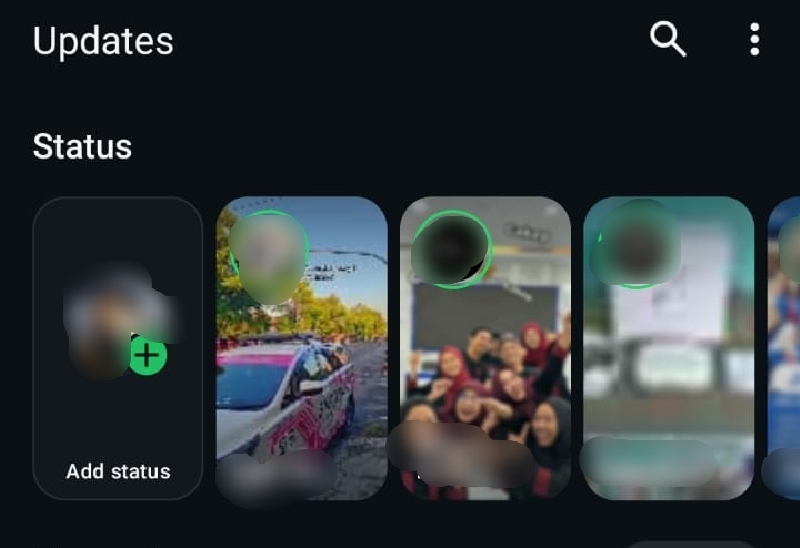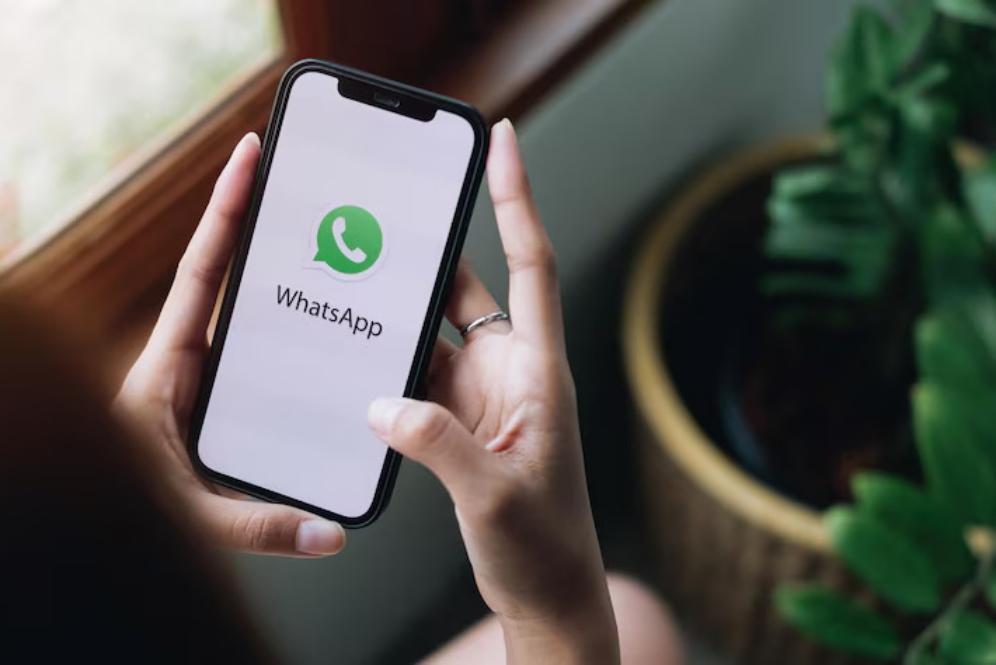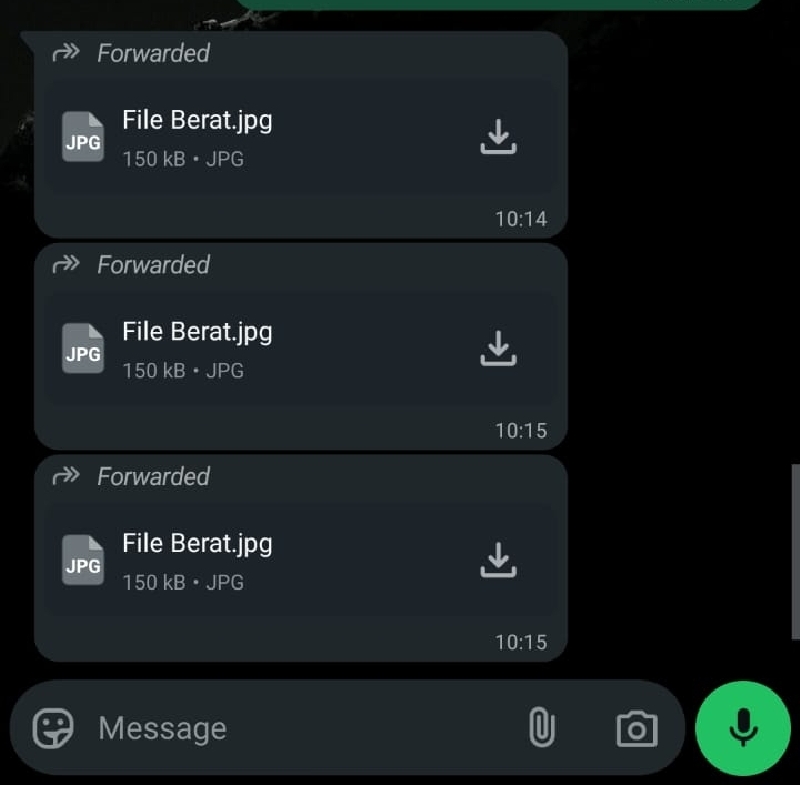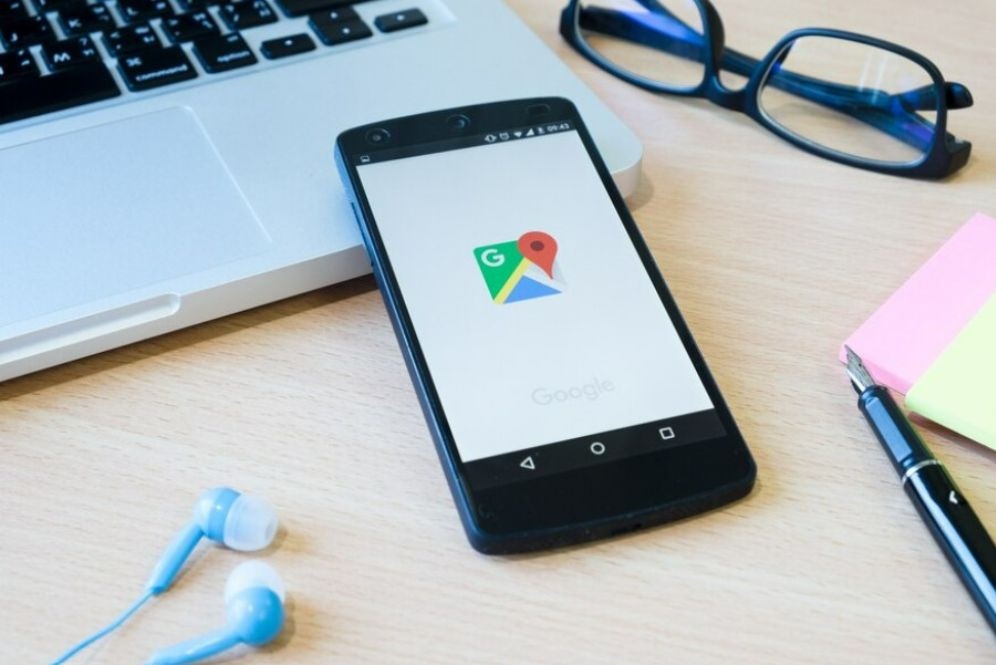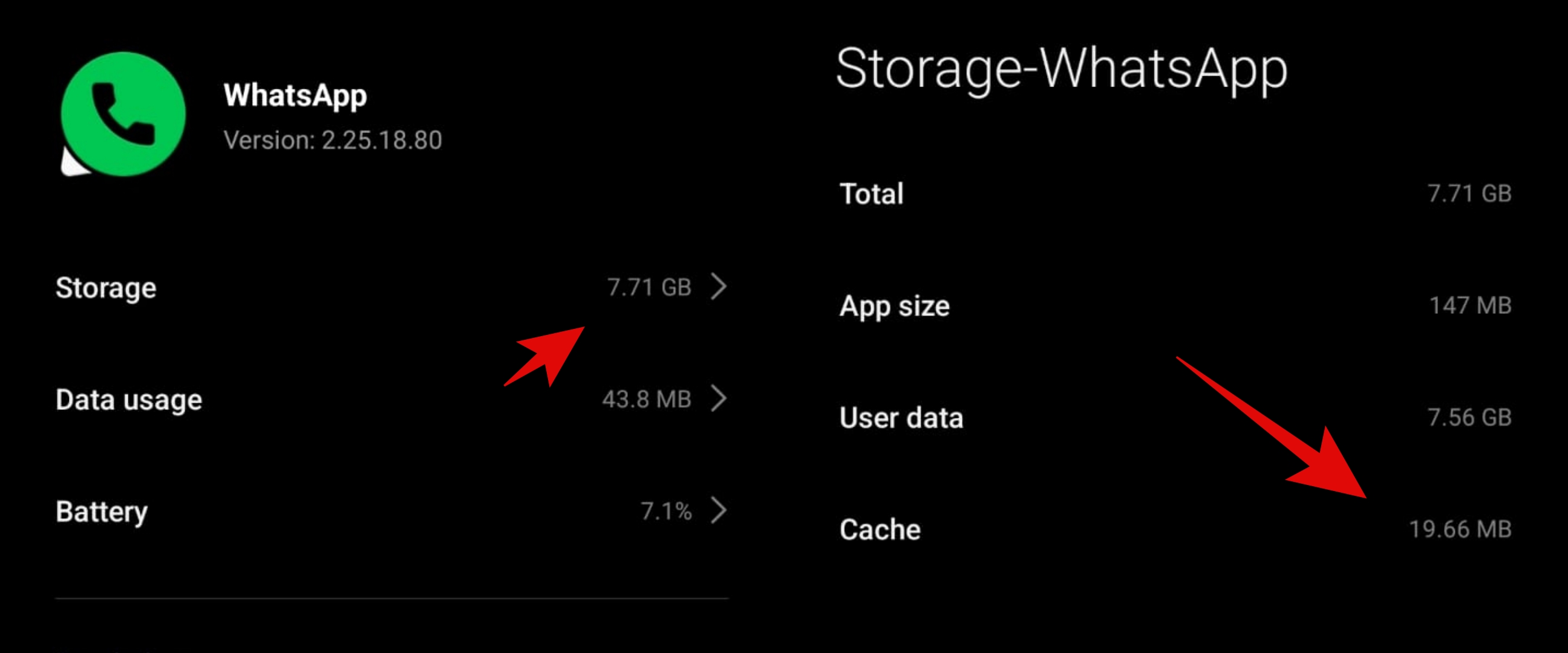4 Cara membubuhkan tanda tangan ke dokumen Microsoft Word
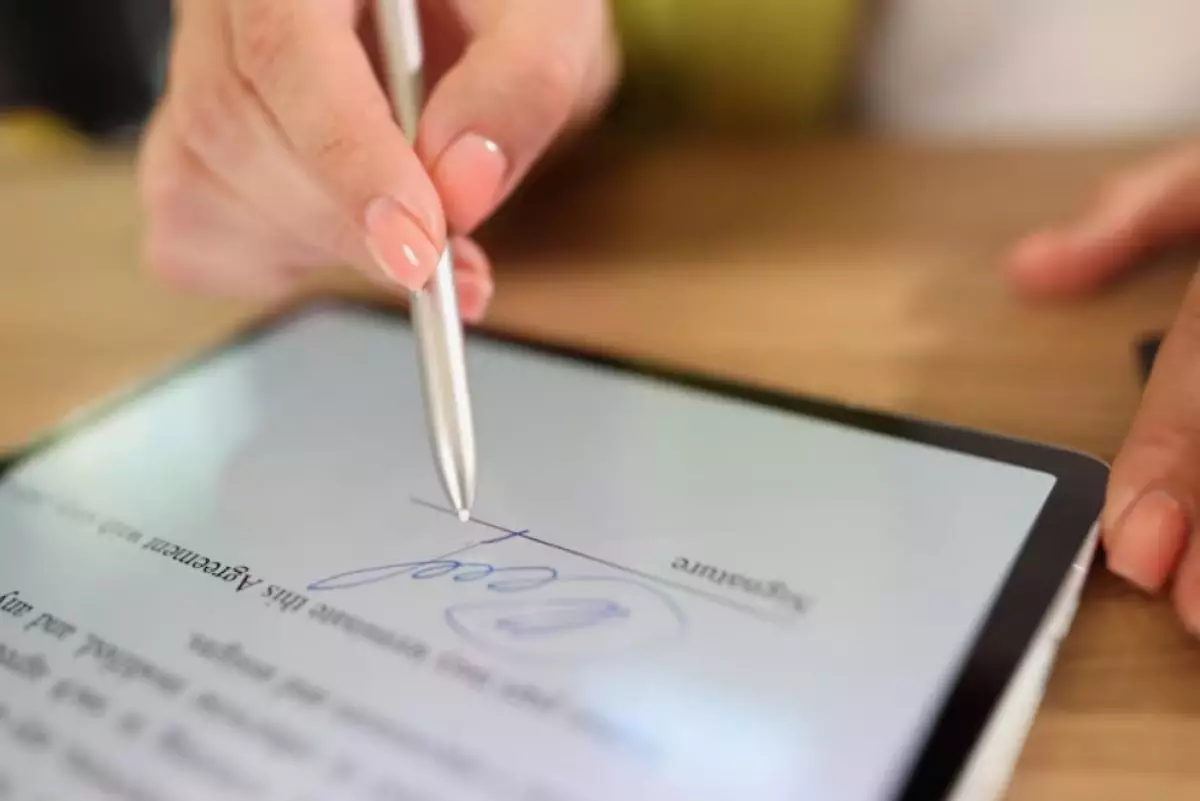
Cara membubuhkan tanda tangan
3. Gunakan alat gambar Word di PC

Cara lebih cepat untuk menambahkan tanda tangan ke dokumen Word di PC adalah dengan menggunakan alat Gambar aplikasi desktop. Kelemahan utama dari cara ini dibandingkan dengan dua metode di atas, tanda tangan yang dihasilkan terlihat kurang alami, dan perlu beberapa kali upaya sebelum mencapai hasil maksimal. Begini caranya.
1. Buka tab “Gambar” dan pilih pena pilihan. Kemudian, gunakan mouse untuk membuat tanda tangan.
2. Namun, jika kamu melepas klik dan mengklik kembali mouse untuk membuat huruf terpisah, tanda tangan akan terdiri dari beberapa bentuk individu yang perlu kamu kelompokkan bersama. Untuk mengatasinya, pertama-tama klik “Pilih” di grup Pengeditan tab Beranda, dan klik “Pilih Objek”.
3. Kemudian, pilih semua goresan gambar yang kamu buat untuk membuat tanda tangan.
4. Terakhir, klik kanan salah satu goresan gambar yang dipilih, dan klik “Kelompokkan” dua kali.
Tanda tangan kamu sekarang menjadi satu gambar utuh, yang dapat kamu klik kanan lagi untuk “Simpan Sebagai Gambar” untuk digunakan di masa mendatang.
4. Gunakan tanda tangan yang diverifikasi secara digital

Terkadang, kamu mungkin perlu menambahkan tanda tangan yang lebih formal, terutama jika menandatangani dokumen yang mengikat secara hukum seperti kontrak. Dalam hal ini, kamu perlu menandatangani file dengan tanda tangan digital, yang disertai dengan ID digital yang memverifikasi bahwa kamu yang menandatangani dokumen tersebut.
Kamu juga dapat menambahkan tanda tangan yang tidak terlihat, yang melindungi keaslian konten dalam dokumen dan mencegah orang lain membuat perubahan setelah kamu menandatangani.
RECOMMENDED ARTICLE
- 7 Masalah paling membuat frustrasi saat menggunakan Microsoft Word, begini cara mengatasinya
- Begini cara mendesain kartu nama menggunakan Microsoft Word, nggak pakai ribet
- Manfaat mengaktifkan mode gelap Microsoft Word, begini cara melakukannya di berbagai platform
- Cara membuat file PDF di smartphone Android, mulai dari gambar hingga dokumen Microsoft Word
- 6 Langkah untuk memastikan kamu tidak pernah kehilangan file atau data di Microsoft Office
HOW TO
-

Cara mengatur siapa saja yang boleh melihat status WhatsApp (WA) tanpa harus blokir kontak
-

Kenapa kirim foto WhatsApp selalu buram dan tidak jelas? Ini caranya agar foto WA berkualitas HD
-

Di mana disimpannya file forward-an WhatsApp? Ini cara temukannya dan 5 solusi jika HP terasa lemot
-

5 Cara terbaru atasi Google Maps tidak akurat, selalu perbarui aplikasi dan data peta dengan cara ini
-

Kenapa cache WhatsApp di HP bisa sampai puluhan GB? ini 5 solusinya biar memori lega
TECHPEDIA
-

Cara kerja peringatan dini tsunami Jepang, bisa deteksi bencana 10-20 detik sebelum datang
-

5 Tanggal Steam Sale paling populer yang termurah, game harga ratusan ribu bisa dapat diskon 90%
-

Intip canggihnya Galaxy S25 Edge, bodinya bakal cuma setebal biji beras?
-

Tinggal diajak ngobrol, chatbot AI punya Netflix ini bisa kasih rekomendasi film yang asyik
-

Skype berhenti beroperasi setelah lebih dari 20 tahun, ganti jadi produknya Microsoft yang satu ini
LATEST ARTICLE
HOW TO Selengkapnya >
-
![Cara mengatur siapa saja yang boleh melihat status WhatsApp (WA) tanpa harus blokir kontak]()
Cara mengatur siapa saja yang boleh melihat status WhatsApp (WA) tanpa harus blokir kontak
-
![Kenapa kirim foto WhatsApp selalu buram dan tidak jelas? Ini caranya agar foto WA berkualitas HD]()
Kenapa kirim foto WhatsApp selalu buram dan tidak jelas? Ini caranya agar foto WA berkualitas HD
-
![Di mana disimpannya file forward-an WhatsApp? Ini cara temukannya dan 5 solusi jika HP terasa lemot]()
Di mana disimpannya file forward-an WhatsApp? Ini cara temukannya dan 5 solusi jika HP terasa lemot
-
![5 Cara terbaru atasi Google Maps tidak akurat, selalu perbarui aplikasi dan data peta dengan cara ini]()
5 Cara terbaru atasi Google Maps tidak akurat, selalu perbarui aplikasi dan data peta dengan cara ini